Исходные данные представлены на рис. 1.
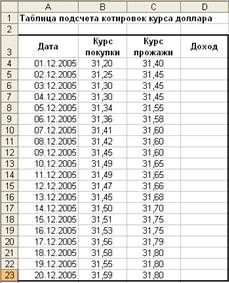 Порядок работы
Порядок работы
1. Запустите редактор электронных таблиц МS Ехсе1 (Пуск/Программы/ МS Ехсе1) и создайте новую электронную книгу (Файл/Создать). При стандартной настройке откроются панели инструментов Стандартная и Форматирование. Если этого не произошло, произведите настройку (Сервис/Настройка/Панели инструментов).
2. Изучите назначение кнопок панелей инструментов программы МS Ехсе1 («Стандартная» и «Форматирование»), подводя к ним курсор. Обратите внимание, что ряд кнопок аналогичны кнопкам программы МS Word и выполняют те же функции (Создать, Открыть, Сохранить, Печать и др.)
3. Установите курсор на ячейку А1. Введите заголовок таблицы «Таблица подсчета котировок курса доллара».
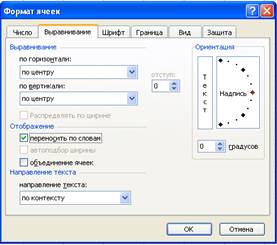
Рис 1. Исходные данные для задания
4. Для оформления шапки таблицы выделите третью строку (нажатием на номер строки), задайте перенос по словам командой Формат/Ячейки/вкладка Выравнивание/Переносить по словам, выберите горизонтальное и вертикальное выравнивание —«по центру» (рис. 2).
5.
|
6. Заполните таблицу исходными данными согласно заданию 1.
& Краткая справка. Для ввода ряда значений даты наберите первую дату 01.12.03 и произведите автокопирование до даты 20.12.03 (прихватите левой кнопкой мыши за маркер автозаполнения, расположенный в правом нижнем углу ячейки, и протащите его вниз).

7. Произведите форматирование значений курсов покупки и продажи. Для этого выделите блок данных, начиная с верхнего левого угла блока (с ячейки В4) до правого нижнего (до ячейки С23); откройте окно Формат ячеек командой Формат/Ячейки /вкладка Число и установите формат Денежный, обозначение валюты — «нет». Число десятичных знаков задайте равное 2 (рис. 3).
& Краткая справка. Первоначально выделяется блок ячеек _ объект действий, а затем выбирается команда меню на исполнение.
Для выделения блока несмежных ячеек необходимо предварительно нажать и держать клавишу Ctrl во время выделения необходимых областей.
Рис 3. Задание формата чисел
8. Произведите расчеты в графе «Доход» по формуле
Доход = Курс продажи - Курс покупки, в ячейке В4 наберите формулу = С4-В4 (в адресах ячеек используются буквы латинского алфавита).
Введите расчетную формулу в ячейку В4, далее произведите автокопирование формулы.
& Краткая справка. Для автокопирования формулы выполните следующие действия: подведите курсор к маркеру автозаполнения, расположенному в правом нижнем углу ячейки; когда курсор примет вид черного крестика, нажмите левую кнопку мыши и протяните формулу вниз по ячейкам. Можно произвести автокопирование двойным щелчком мыши по маркеру автозаполнения, если в соседней левой графе нет незаполненных данными ячеек.
9. Для ячеек с результатом расчетов задайте формат Финансовый (Формат/Ячейки/вкладка Число/формат Финансовый, обозначение признака валюты — «р.» — рубли, число десятичных знаков задайте равное 2).
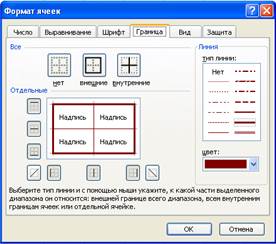 10. Произведите обрамление таблицы (рис. 4). Для этого выделите блок ячеек таблицы, начиная от верхнего левого или от нижнего правого угла таблицы. Откройте окно Обрамление таблиц командой Формат/Ячейки/вкладка Границы. Задайте бордовый цвет линий. Для внутренних линий выберите тонкую, а для контура — более толстую непрерывную линию. Макет отображает конечный вид форматирования обрамления, поэтому кнопку ОК нажмите, когда вид обрамления на макете полностью вас удовлетворит.
10. Произведите обрамление таблицы (рис. 4). Для этого выделите блок ячеек таблицы, начиная от верхнего левого или от нижнего правого угла таблицы. Откройте окно Обрамление таблиц командой Формат/Ячейки/вкладка Границы. Задайте бордовый цвет линий. Для внутренних линий выберите тонкую, а для контура — более толстую непрерывную линию. Макет отображает конечный вид форматирования обрамления, поэтому кнопку ОК нажмите, когда вид обрамления на макете полностью вас удовлетворит.
11. Выделив ячейки с результатами расчетов, выполните заливку светло-сиреневым цветом (Формат/Ячейки/вкладка Вид).
Рис 4. Обрамление таблицы.
12. Проведите форматирование заголовка таблицы. Для этого выделите интервал ячеек от А1 до В1, объедините их кнопкой панели инструментов Объединить и поместить в центре или командой меню (Формат/Ячейки/вкладка Выравнивание/отображение — Объединение ячеек). Задайте начертание шрифта — полужирное, цвет — по вашему усмотрению.
13. Переименуйте ярлычок Лист 1, присвоив ему имя «Курс доллара». Для этого дважды щелкните мышью по ярлычку и наберите новое имя. Можно воспользоваться командой Переименовать контекстного меню ярлычка, вызываемого правой кнопкой мыши.
 2015-10-13
2015-10-13 3765
3765